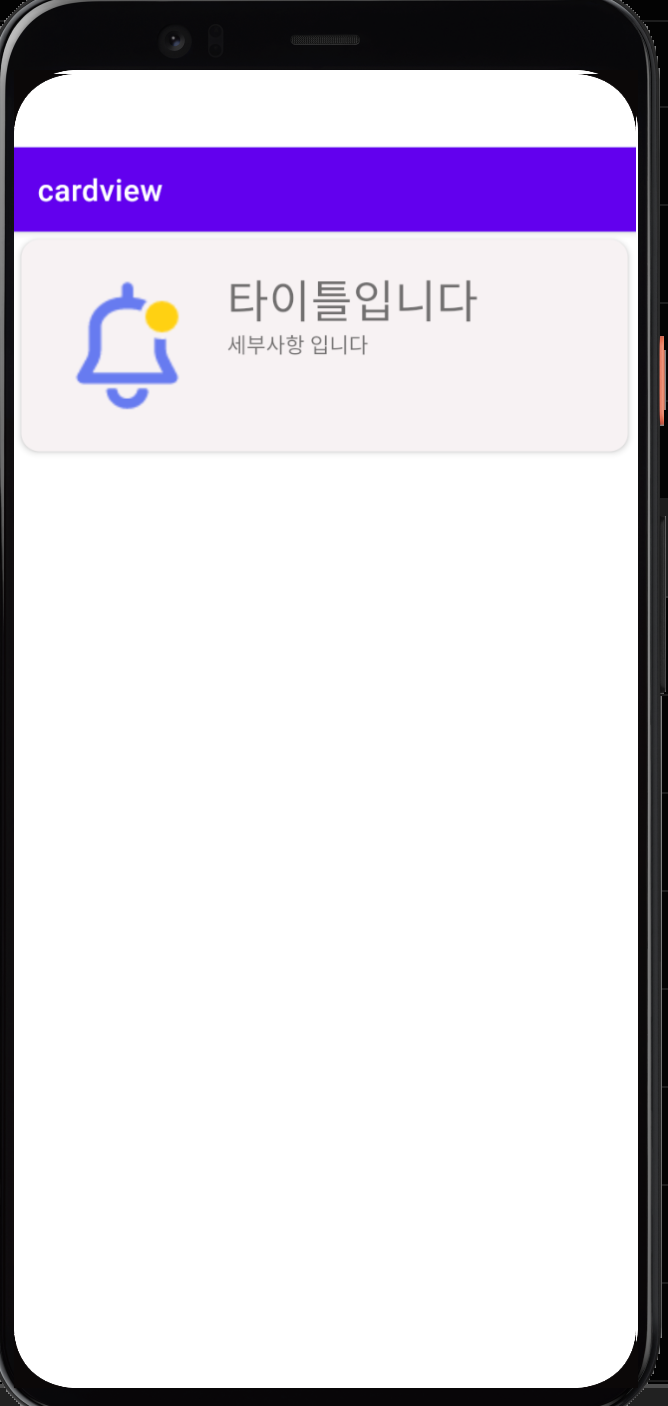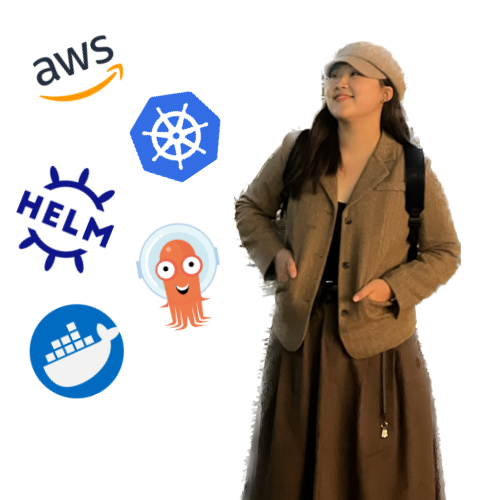.png)
🌊구글링의 바다🌊로부터 건져온,
2021년 기준으로 작동되는 간단한 샘플 코드다!!!
Git 코드 샘플 :
https://github.com/gineepark/andorid-cardview
참고 문서 :
https://developer.android.com/guide/topics/ui/layout/recyclerview?hl=ko#steps-for-implementing
파일 구조!
액티비티, 액티비티xml, 카드뷰xml, 어댑터까지 총4개의 파일이 필요하다.

🐣 첫번째, dependencies 추가
리사이클러뷰, 카드뷰를 사용하려면
build.gradle 파일에 이에대한 dependencies 추가해야 한다!
dependencies {
...
implementation "androidx.recyclerview:recyclerview-selection:1.1.0-rc03"
implementation "androidx.recyclerview:recyclerview:1.1.0"
implementation "androidx.cardview:cardview:1.0.0"
}🐣두번째, 메인xml에 recyclerview 요소 추가
리사이클러뷰를 넣으려는 자리에 이 코드를 넣는다!
<androidx.recyclerview.widget.RecyclerView
app:layoutManager="androidx.recyclerview.widget.LinearLayoutManager"
android:id="@+id/recyclerview_main"
android:layout_width="match_parent"
android:layout_height="wrap_content">
</androidx.recyclerview.widget.RecyclerView>LayoutManager은 자신이 구현하고 싶은 뷰의 레이아웃에 따라 달라진다!
LinearLayout, GridLayout 등이 있는데
이 예제에서는 LinearLayout을 사용한다.
🐣세번째, 카드뷰 레이아웃 xml 추가
원하는 디자인으로 xml을 작성한다.
나는 아래와 같은 레이아웃으로 xml을 작성했다.
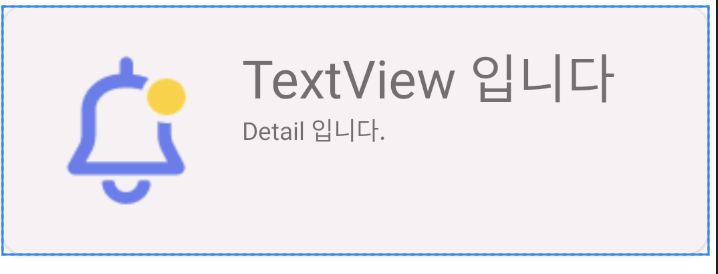
<?xml version="1.0" encoding="utf-8"?>
<androidx.cardview.widget.CardView xmlns:android="http://schemas.android.com/apk/res/android"
xmlns:card_view="http://schemas.android.com/apk/res-auto"
android:id="@+id/card_view"
android:layout_width="match_parent"
android:layout_height="wrap_content"
android:layout_margin="5dp"
card_view:cardBackgroundColor="#f7f2f3"
card_view:cardCornerRadius="12dp"
card_view:cardElevation="3dp"
card_view:contentPadding="4dp">
<RelativeLayout
android:layout_width="match_parent"
android:layout_height="wrap_content"
android:padding="16dp">
<ImageView
android:id="@+id/item_image"
android:layout_width="100dp"
android:layout_height="100dp"
android:layout_alignParentStart="true"
android:layout_alignParentLeft="true"
android:layout_alignParentTop="true"
android:layout_marginEnd="16dp"
android:layout_marginRight="16dp"
android:src="@drawable/ic_notice" />
<TextView
android:id="@+id/item_title"
android:layout_width="wrap_content"
android:layout_height="wrap_content"
android:layout_alignParentTop="true"
android:layout_toEndOf="@+id/item_image"
android:layout_toRightOf="@id/item_image"
android:text="TextView 입니다"
android:textSize="30sp" />
<TextView
android:id="@+id/item_detail"
android:layout_width="wrap_content"
android:layout_height="wrap_content"
android:layout_below="@+id/item_title"
android:layout_toEndOf="@+id/item_image"
android:layout_toRightOf="@+id/item_image"
android:text="Detail 입니다." />
</RelativeLayout>
</androidx.cardview.widget.CardView>🐣네번째, 액티비티 kotlin 파일 작성
package com.example.cardview
import android.os.Bundle
import androidx.appcompat.app.AppCompatActivity
import androidx.recyclerview.widget.LinearLayoutManager
import androidx.recyclerview.widget.LinearLayoutManager.HORIZONTAL
import androidx.recyclerview.widget.RecyclerView
class MainActivity : AppCompatActivity() {
private lateinit var recyclerView: RecyclerView
private lateinit var viewAdapter: RecyclerView.Adapter<*>
private lateinit var viewManager: RecyclerView.LayoutManager
override fun onCreate(savedInstanceState: Bundle?) {
super.onCreate(savedInstanceState)
setContentView(R.layout.activity_main)
// 1
viewManager = LinearLayoutManager(this, HORIZONTAL, true)
// 2
viewAdapter = MyAdapter()
// 3
recyclerView = findViewById<RecyclerView>(R.id.recyclerview_main).apply {
// use this setting to improve performance if you know that changes
// in content do not change the layout size of the RecyclerView
setHasFixedSize(true)
// use a linear layout manager
layoutManager = viewManager
// specify an viewAdapter (see also next example)
adapter = viewAdapter
}
}
}onCreate 전에 recyclerView, viewAdapter, viewManager 변수를 선언한다.
onCreate 안에
1. viewManager를 본인이 원하는 LayoutManager로 설정한다.
2. Adapter를 설정한다. 이 시점에 아직 어댑터는 추가하지 않았지만 우선 이름만 써놓는다!
3. 만들어놓은 리사이클러뷰에 이 어댑터를 붙이는 과정이다.
🐣다섯번째, Adapter 추가
package com.example.cardview
import android.view.LayoutInflater
import android.view.View
import android.view.ViewGroup
import android.widget.ImageView
import android.widget.TextView
import androidx.cardview.widget.CardView
import androidx.recyclerview.widget.RecyclerView
class MyAdapter() :
RecyclerView.Adapter<MyAdapter.MyViewHolder>() {
class MyViewHolder(itemView: View) : RecyclerView.ViewHolder(itemView) {
public var itemimage: ImageView = itemView.findViewById(R.id.item_image)
public var itemtitle: TextView = itemView.findViewById(R.id.item_title)
public var itemdetail: TextView = itemView.findViewById(R.id.item_detail)
}
// 1. Create new views (invoked by the layout manager)
override fun onCreateViewHolder(parent: ViewGroup,
viewType: Int): MyAdapter.MyViewHolder {
// create a new view
val cardView = LayoutInflater.from(parent.context)
.inflate(R.layout.card_layout, parent, false)
return MyViewHolder(cardView)
}
// 2. Replace the contents of a view (invoked by the layout manager)
override fun onBindViewHolder(holder: MyViewHolder, position: Int) {
// - get element from your dataset at this position
// - replace the contents of the view with that element
holder.itemimage.setImageResource(R.drawable.ic_notice)
holder.itemtitle.setText("타이틀입니다")
holder.itemdetail.setText("세부사항 입니다")
}
// 3. Return the size of your dataset (invoked by the layout manager)
override fun getItemCount(): Int {
return 5
}
}
카드뷰에 있는 TextView, ImageView 등을
리사이클러뷰와 연결하는 곳이 바로 어댑터다.
어댑터는 무조건 3가지 함수를 오버라이드해야한다!
- onCreateViewHolder 함수는
만들어 놓은 카드 레이아웃 xml을 가져온다.
- onBindViewHolder 함수는
연결한 컴포넌트에 데이터를 연결한다.
- getItemCount 함수는
리사이클러 뷰에 몇개의 카드뷰를 연결할지를 결정한다.
🐣완성!
위 과정을 모두 완료했으면 뷰 구현에 성공했을 것이다!
아래는 샘플 코드로 만든 뷰이다!